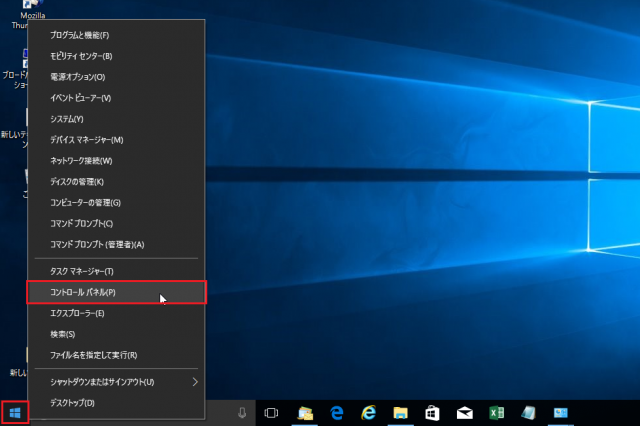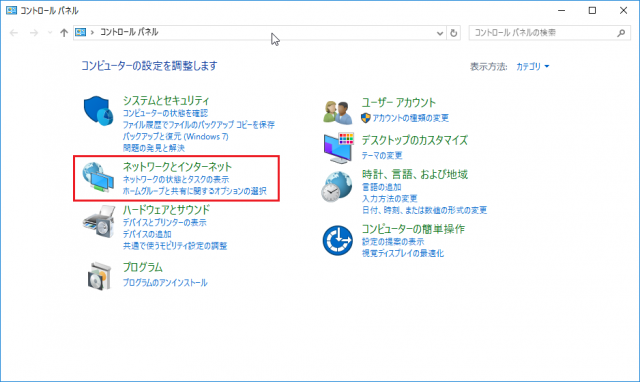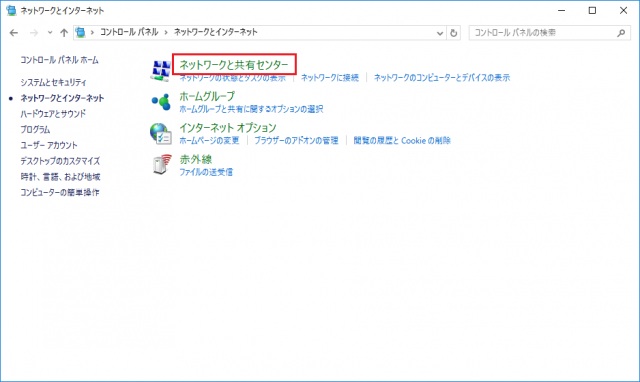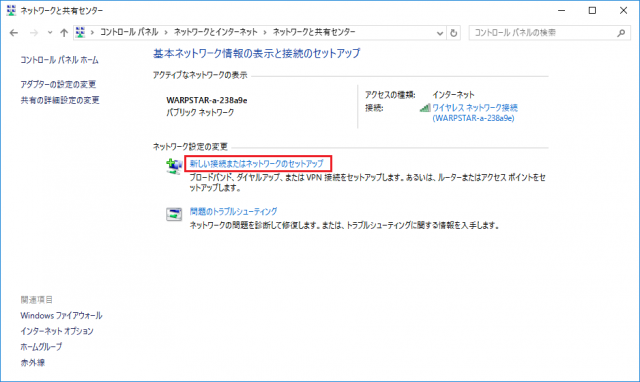STEP 1
【スタートボタン】(![]() )を右クリックし、
)を右クリックし、
【コントロールパネル】をクリックします。
STEP 2
【ネットワークとインターネット】をクリックします。
STEP 3
【ネットワークと共有センター】をクリックします。
STEP 4
【新しい接続またはネットワークのセットアップ】
をクリックします。
STEP 5
【ワイヤレスネットワークに手動で接続します】
を選択し、【次へ(N)】をクリックします。
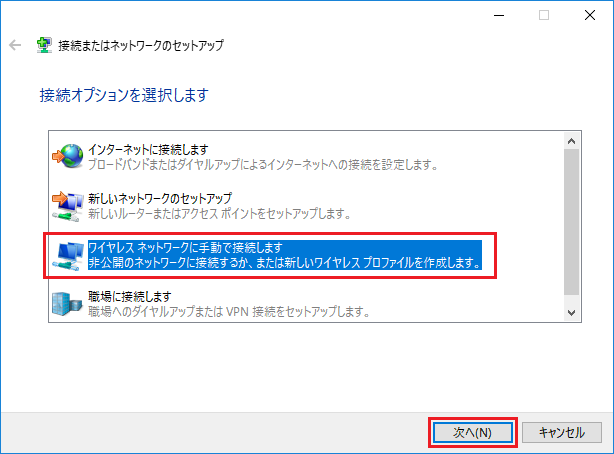
STEP 6
各項目を入力します。
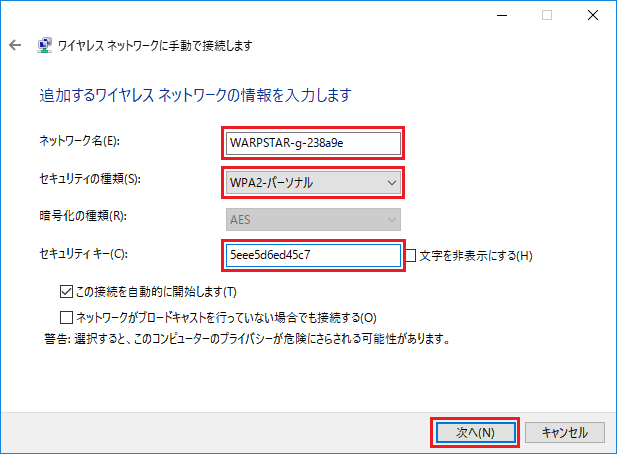
ネットワーク名(E):
「ネットワーク名(SSID)」
セキュリティの種類(S):
「WPA-パーソナル」または
「WPA2-パーソナル」
暗号化の種類(R):
「TKIP」または「AES」
セキュリティキー(C):
「WPA暗号化キー(PSK)」※半角入力
暗号化キーには、8~63桁の英数記号、
または64桁の16進数を指定できます。
なお、大文字(ABCDEF)と
小文字(abcdef)は区別されます。
(大文字はシフトキーを押しながら入力します)
※暗号化キーに使用できる文字は以下の通りです。
・8~63桁の場合:
英数記号(0~9、a~z、A~Z、下表の記号)
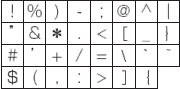
※「  」(バックスラッシュ)はパソコンによっては
」(バックスラッシュ)はパソコンによっては
「 」と表示されます。
」と表示されます。
・64桁の場合:16進数(0~9、a~f、A~F)
ネットワークがブロードキャストを行っていない場合でも接続する(O)
「ESS-IDステルス機能(SSIDの隠蔽)」
を使用している場合チェックを入れます。
【次へ】をクリックします。
STEP 7
【閉じる】をクリックします。
これで無線LAN設定は完了です。
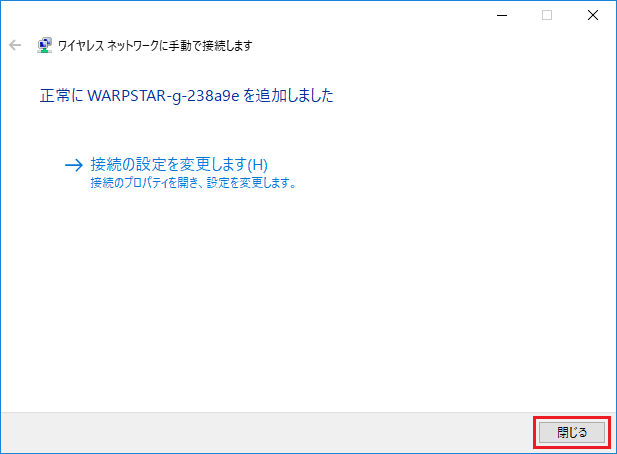
その他 お役立ち情報
このページはお役に立ちましたか?